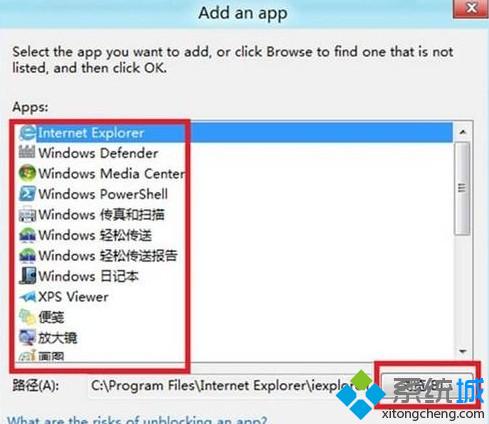Win8系統相對於之前的Win7和XP系統來說,在安全系數經過了比較大的提高。Win8系統內置防火牆也很強大。那麼小編下面就要教大家怎麼手動設置允許程序通過win8防火牆。
操作方法:
1、同時按下鍵盤上的“Windows”和“x”鍵,單擊“控制面板”;
2、進入控制面板,點擊“系統和安全”;
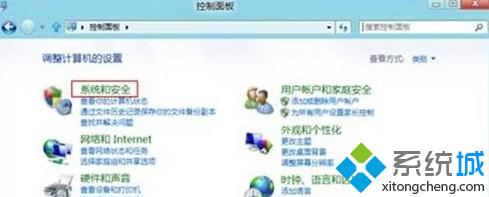
3、進入系統和安全界面,點擊“允許應用通過Windows 防火牆”;
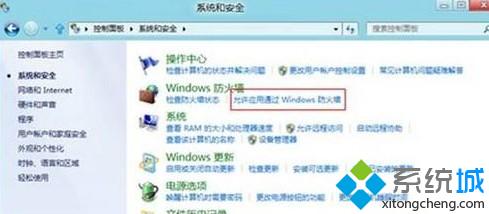
4、點擊“更改設置”可以添加、更改或刪除所有允許的程序或端口;
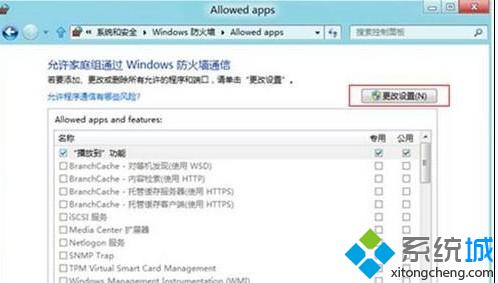
5、將程序或端口前面勾選,然後點擊“確定”,即可設置它允許通過防火牆;
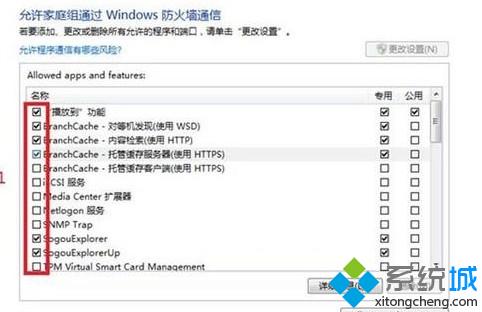
6、點擊“Allow another app”進入添加程序的界面;
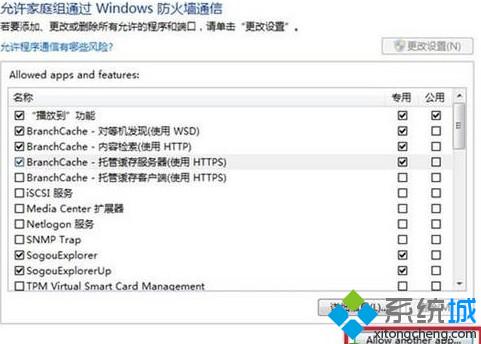
7、在列表中選擇要添加的程序,或者通過點擊“浏覽”按鈕添加未在列表中出現的程序,然後點擊“添加”即可。